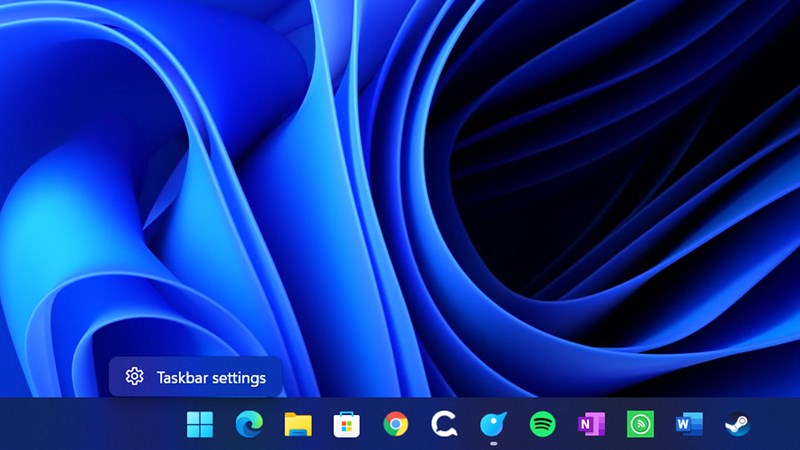
Thanh Taskbar từ lâu đã là điều không thể thiếu và không thể thay đổi trên các thiết bị sử dụng Windows. Nhiều bạn thường hay thêm rất nhiều ứng dụng hay dùng vào thanh Taskbar để truy cập nhanh chóng hơn trên máy tính. Và trong bài viết này mình sẽ hướng dẫn các bạn cách thêm ứng dụng vào thanh Taskbar Windows 11 cực đơn giản nhé.
1. Cách thêm ứng dụng vào thanh Taskbar Windows 11 bằng Start Menu
Bước 1. Bạn tìm ứng dụng bằng nút Tìm kiếm trên thanh Taskbar.
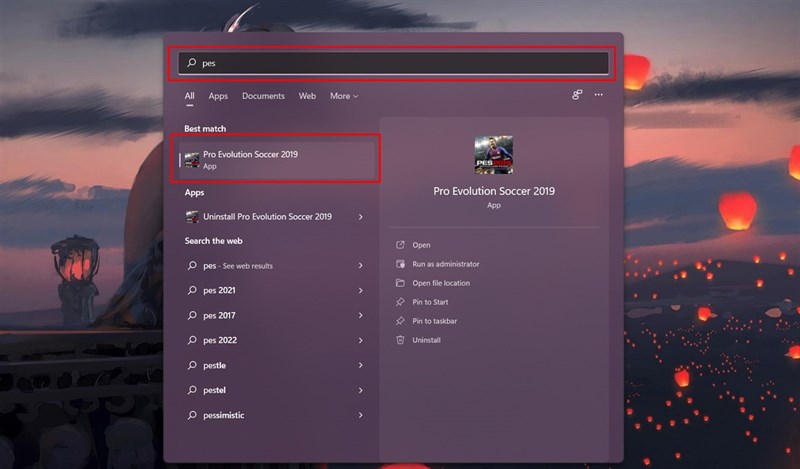
Bước 2. Bạn nhìn sang bên phải sẽ có mục Pin to Taskbar (Ghim vào thanh tác vụ), bây giờ ứng dụng đã được thêm vào thanh Taskbar rồi đó.

Ngoài ra, bạn còn có thể tìm tất cả ứng dụng và tìm đến ứng dụng bạn muốn thêm vào thanh Taskbar.
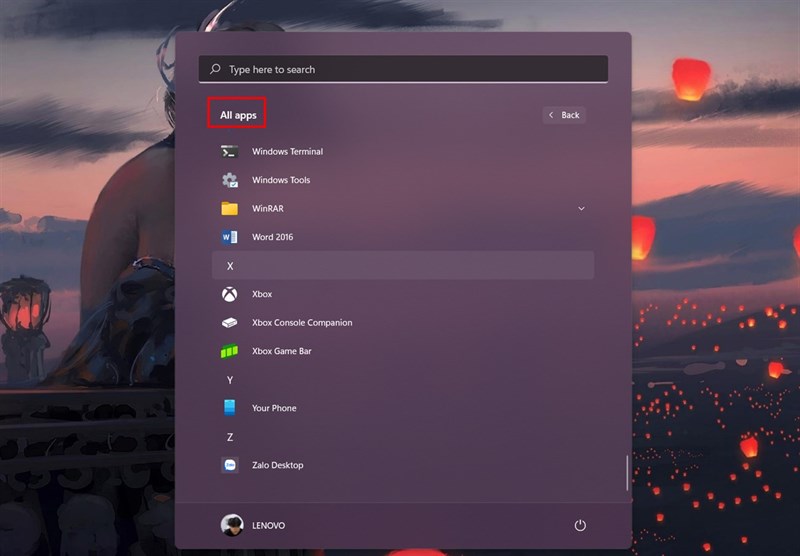
Sau đó, bạn phải chuột chọn Pin to Taskbar (Ghim tác vụ).
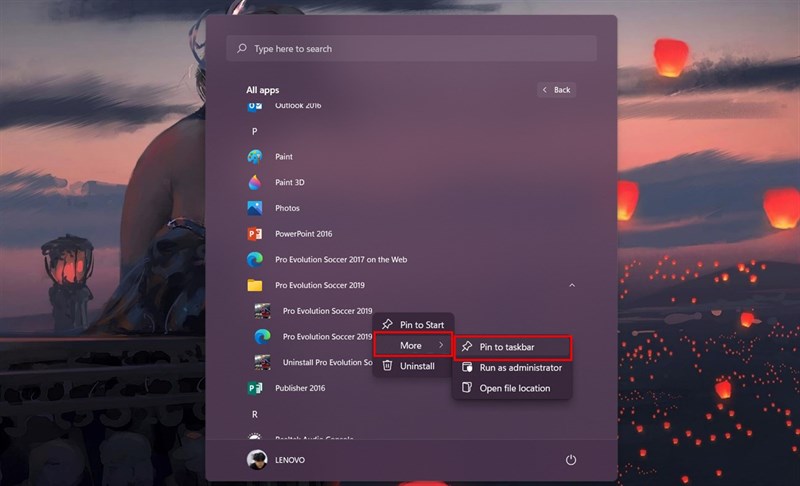
2. Cách thêm ứng dụng vào thanh Taskbar Windows 11 bằng Taskbar
Nghe có vẻ hơi khó hiểu tuy nhiên bạn hoàn toàn có thể làm được điều này. Đầu tiên, bạn cần mở ứng dụng mà bạn hay sử dụng lên hoặc bạn mới sử dụng lần đầu mà cảm thấy yêu thích và muốn sử dụng thêm cho những lần sau. Sau đó, bạn phải chuột ở ứng dụng mà bạn đang mở dưới thanh Taskbar, cuối cùng bạn chọn mục Pin to Taskbar (Ghim vào thanh tác vụ).
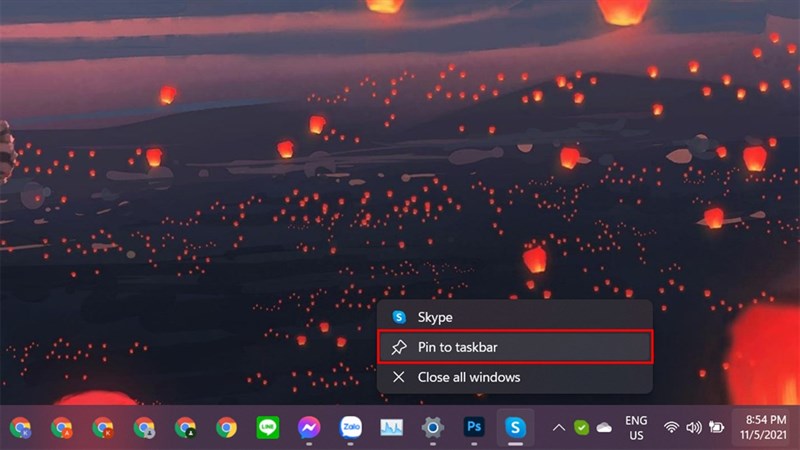
3. Cách gỡ ứng dụng đã thêm ra khỏi thanh Taskbar
Đã thêm vào thì phải có cách gỡ ra phải không nào. Để gỡ ứng dụng ra khỏi thanh Taskbar cũng cực kỳ đơn giản. Bạn chỉ cần phải chuột ở ứng dụng đã thêm trên thanh Taskbar và chọn Unpin from Taskbar là xong nhé.

Bạn đã biết cách thêm ứng dụng vào thanh Taskbar trên Windows 11 chưa? Nếu thấy bài viết hữu ích cho mình xin một like và một share nhé. Rất cảm ơn các bạn đã xem bài viết.

